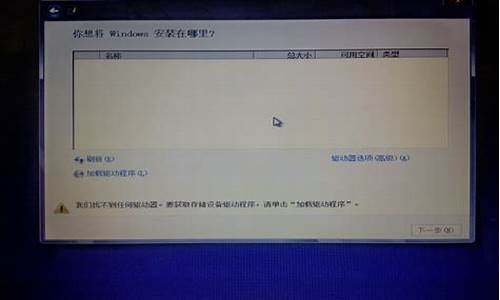怎用锁屏指纹解锁电脑系统_怎用锁屏指纹解锁电脑系统
1.华为电脑怎么用指纹解锁
2.电脑指纹系统怎么设置?
3.联想笔记本win10的指纹识别怎么用

取消屏保:首先需要记得密码,然后输入密码解锁回到桌面,接着右击桌面——属性——屏幕保护程序——屏幕保护程序——选择无或者把“在恢复时使用密码保护”前面的勾选项去掉。如果不记得密码只有等下次记得密码的人开机后,在没有出现屏保前取消屏保。
取消密码设置:首先也是要记得密码的情况,点击开始——设置——控制面板——用户账户——更改密码,然后设置密码为空就行了。
03
重装系统解锁。如果不记得密码了,只有通过系统光盘或者启动U盘重新安装系统,安装之后密码就解除了,这时你可以重新设置密码也可以不设(如果没有什么重要资料的话)
04
通过输入命令解锁。重启电脑——出现字幕时马上按F8键——选择“带命令提示符的安全模式——然后选择系统超级用户“administrator”(需要等待较长一点的时间)——输入命令“net user ABC 123456 /add”并回车,这样就把ABC设为用户,123456设为密码——再输入以下命令“net localgroup administrators ABC/add”并回车,把ABC设置成超级用户,有修改密码权限。这样就可以解锁了,登录之后可以通过步骤2的方法重新设置密码。
05
消除电池记忆解锁密码。在命令提示符的界面,输入debug 并回车——再输入?O 70 10然后回车,前面第一个是字母O——接着再输入O 71 10并回车——输入q并回车,这样电池忘记就消除了,重启电脑就可以了。
1.开机输入密匙的解除控制面板|用户|选择当前的用户|修改我的密码
设置新密码为空就行在开机就不用了
2.待机回复后锁定解除:在桌面上右键属性|屏幕保护程序|把勾去掉就可以了
华为电脑怎么用指纹解锁
1、在没有录入指纹的情况下,每次开机任务栏会自动提示需要登记指纹,如图所示:
2、启动控制中心后,此处输入windows密码后,点击提交;
注意:如果Windows没有账户密码,
请打开控制面板―用户账户―为您的账户创建密码,之后再回到录入密码的界面。
3、此处任务对准一个手指选框,点击鼠标左键来登记指纹。然后开始登记扫描指纹;
4、继续扫描,直到100%,这时提示已成功;
5、然后自动回到管理指纹的界面,安全方案会一同把开机和windows指纹合并到一起。
6、最终打开指纹控制中心主页,指纹录入完成。
电脑指纹加密锁:
电脑指纹加密锁是一种基于人类指纹具有的唯一性和较高的安全性,采用了目前最新式的滑动式指纹识别芯片的加密装置。使用者利用它可以以指纹代替繁琐而且众多的密码,而不需要再去管理和记忆密码,它会给使用者带来更多的保障。
电脑指纹系统怎么设置?
以win10系统为例,若用户想要设置华为电脑指纹解锁,只需打开电脑,接着点击开始键,打开后依次选择设置--账户--登录选项,然后点击指纹栏下的设置--开始,最后根据提示录入指纹就可以了。不过需要注意的是,若用户想要给电脑添加指纹信息,首先应该先设置登录密码和PIN码,然后再添加指纹信息。若用户没有设置帐户密码的话,在设置指纹锁的时候是无法点击“指纹”栏下的“设置”选项的;而且若用户没有设置“PIN”码,录入指纹后,指纹数据也无法保存成功。用户在录入指纹的时候,需要了解的是,每个帐号最多能录入10组有效指纹。华为电脑支持360度指纹解锁,录入指纹时请尽量把指纹所有区域都录入完整,以便提高解锁成功率。资料拓展:Windows10操作系统在易用性和安全性方面有了极大的提升,除了针对云服务、智能移动设备、自然人机交互等新技术进行融合外,还对固态硬盘、生物识别、高分辨率屏幕等硬件进行了优化完善与支持。
联想笔记本win10的指纹识别怎么用
1、以预装Window8系统的电脑为例,打开电脑,在桌面用鼠标右键点击“计算机”,在打开的下拉菜单最下面找到“属性”,左键点击“属性”进入下一级“系统”菜单。
2、在打开的“系统”菜单左上角找到“控制面板主页”选项,鼠标左键点击“控制面板主页”,进入下一级“控制面板”操作菜单。
3、在打开的“控制面板”菜单右上角找到“用户帐户和家庭安全”选项,鼠标左键点击“用户帐户和家庭安全”,进入下一级“用户帐户和家庭安全”操作菜单。
4、在打开的“用户帐户和家庭安全”菜单内找到“用户账户”选项,鼠标左键点击“用户帐户”,进入下一级“用户帐户”操作菜单。
5、在打开的“用户帐户”菜单左下角找到“管理指纹数据”选项,鼠标左键点击“管理指纹数据”打开笔记本电脑指纹管理系统,根据电脑品牌的不同,指纹管理系统登录界面不一定相同,但原理和操作模式相同。
6、已打开的电脑指纹管理系统的登录界面,上面有两种登录模式,一种是已经有登记的指纹信息,一种是输入密码,可根据自己电脑的实际情况选择。
7、以输入电脑登录密码为例,输入笔记本电脑的登录密码,输入完成后,点击右下角的“提交”,待电脑验证无误后,进入笔记本指纹管理系统。
8、进入笔记本指纹管理系统后,选择需要录入指纹的手指,将选定的手指指纹向下,手指放平稍用力滑过电脑上的指纹传感器,一次可能不会成功,多刷几次,等指纹注册进度条满以后,会在操作界面右下角显示“完成”,此时手指的指纹信息已经成功地在电脑中注册成功了。
1,打开联想笔记本电脑,进入Windows10系统,选择开始菜单内的设置,点击打开。如图所示。
2,在打开的设置界面中选择账户选项,点击进入账户设置。
3,在窗口的左侧中选择登录选项菜单,点击打开登录选项。
4,最后,即可在窗口中设置联想电脑的指纹,问题解决。
声明:本站所有文章资源内容,如无特殊说明或标注,均为采集网络资源。如若本站内容侵犯了原著者的合法权益,可联系本站删除。